Uygulamanın onarılması çoğu Spotify kullanıcısının işine yarar
- Spotify uygulaması yanıt vermiyor bildirimini aldığınızda, artık uygulamaya veya özelliklerine erişemeyeceksiniz.
- Bozuk dosyalar ve eski bir uygulama, çoğu kullanıcı için sorunun başlıca nedenleridir.
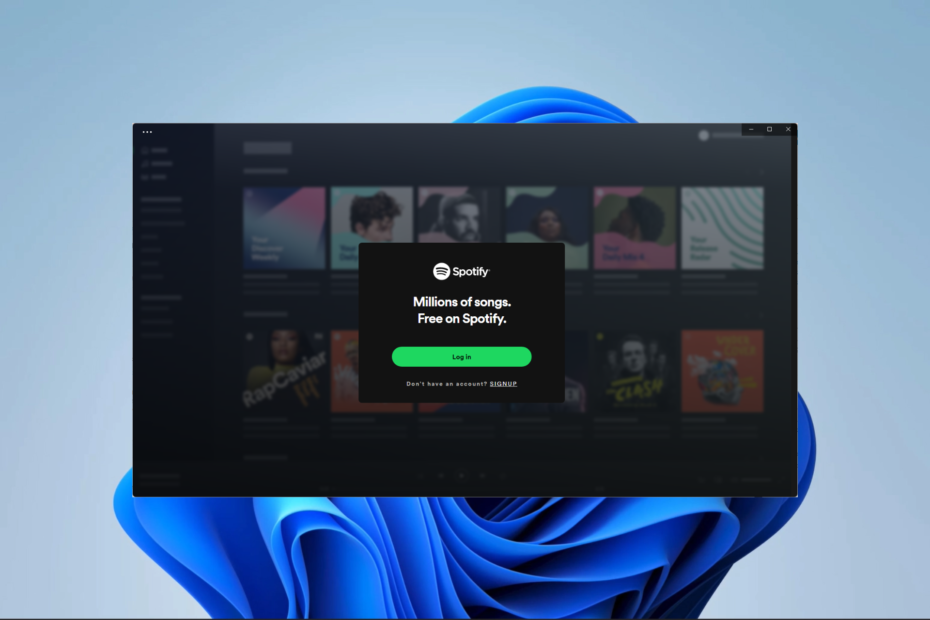
XİNDİRME DOSYASINI TIKLAYARAK KURULUM
- DriverFix'i İndirin (doğrulanmış indirme dosyası).
- Tıklamak Taramayı Başlat tüm sorunlu sürücüleri bulmak için.
- Tıklamak Sürücüleri güncelle yeni sürümler almak ve sistem arızalarını önlemek için.
- DriverFix tarafından indirildi 0 bu ay okuyucular
Spotify, müzik dinleme şeklimizi değiştirdi ve birçok kişiye parmaklarının ucunda şarkılar sağladı. Bununla birlikte, hizmet ara sıra yaşanan hıçkırıklara karşı bağışık değildir. Bazı okuyucularımız, Spotify uygulamasının ara sıra yanıt vermediğinden şikayet ediyor.
Birçok tetikleyici olsa da, bu hizmetten yeniden yararlanmanıza yardımcı olacak en iyi çözümleri derledik.
Spotify uygulamam neden yanıt vermiyor?
- İnternet bağlantısı sorunları – Hizmetin bir kararlı internet bağlantısı doğru çalışacak ve ağınız yavaşsa yanıt vermeyecektir.
- Eski uygulama – Eski yazılım, Spotify'da olduğu gibi bilgisayar sorunlarının yaygın bir nedenidir.
- Bozuk uygulama – Spotify uygulamanız bir hata, kötü amaçlı yazılım veya yanıt vermemesine neden olan diğer bazı unsurlar nedeniyle bozulmuş olabilir.
- Sistem kaynaklarının eksikliği – Uygulama nispeten talepkar olduğundan, yeterli sistem kaynağınız yoksa yavaş veya yanıt vermemesini bekleyebilirsiniz.
- Yazılım çakışması – Bilgisayarınızda çalışan diğer programlar veya işlemler, Spotify uygulamasıyla çakışarak uygulamanın donmasına veya yanıt vermemesine neden olabilir.
Spotify uygulaması yanıt vermiyorsa ne yapmalıyım?
Öncelikle aşağıdaki geçici çözümleri denemenizi öneririz:
- Hatayı tetikleyen bazı sorunlu işlemleri sonlandırabileceği için bilgisayarınızı yeniden başlatın.
- Spotify uygulamasını kaldır ve yeni indirilmiş bir uygulama kopyasıyla yeniden yükleyin.
- İyi bir internet bağlantınız olduğundan emin olun; kablolu bağlantı kullanabilir veya ISP'nizi değiştirebilirsiniz.
Ancak, ön çözümlerde başarılı olamazsanız, aşağıdaki daha ayrıntılı düzeltmelere geçebilirsiniz.
1. Spotify önbelleğini temizle
- Basmak pencereler + R açmak için Koşmak diyalog
- Aşağıdaki betiği yazın ve tıklayın Girmek, ardından önbellek klasörünü silin.
%appdata%\Spotify\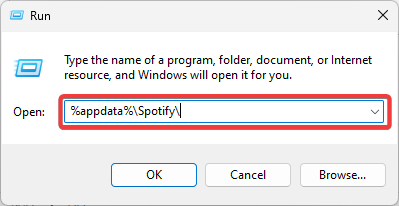
2. Windows Mağazası sorun gidericisini çalıştırın
- Basmak pencereler + BEN açmak için Ayarlar uygulama.
- Tıklamak sistem sol bölmede, ardından sağda Sorun giderin.
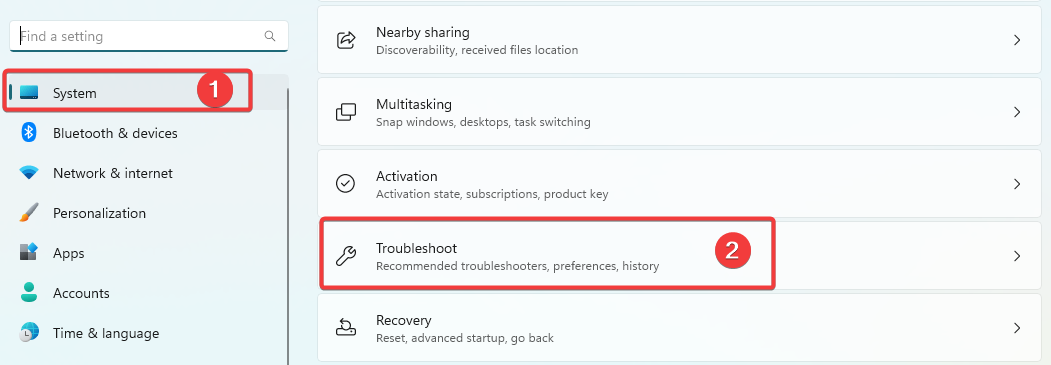
- Seçme Diğer sorun gidericiler.
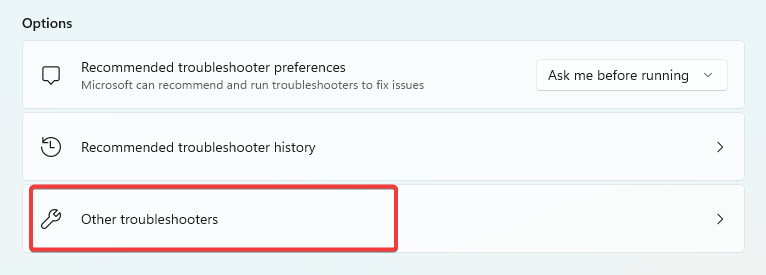
- Tıklamak Koşmak önünde Windows Mağazası Uygulamaları.

- Son olarak, herhangi bir öneriyi uygulayın ve Spotify uygulamasının şu anda yanıt verip vermediğini doğrulayın.
- Düzeltme: Bir oyun açarken Spotify oynamayı durduruyor
- Fare Nvidia Arayüzünde Çalışmıyor mu? Düzeltmenin 6 Yolu
3. Uygulamayı onarın ve sıfırlayın
- Basmak pencereler + BEN açmak için Ayarlar uygulama.
- Sol bölmede, Uygulamalar, ardından sağda Yüklü uygulamalar.

- aşağı kaydır spotify, üç noktasını tıklayın ve seçin Gelişmiş seçenekler.

- Altında Sıfırla kategori, tıklayın Tamirat düğmesini ve ardından Sıfırla düğme.

- Yanıt vermeyen Spotify uygulamasını düzeltip düzeltmediğini doğrulayın.
4. Arka plan Spotify işlemlerini sonlandır
- Basmak Ctrl + Vardiya + Esc açmak için Görev Yöneticisi.
- seçin Süreçler sekme.
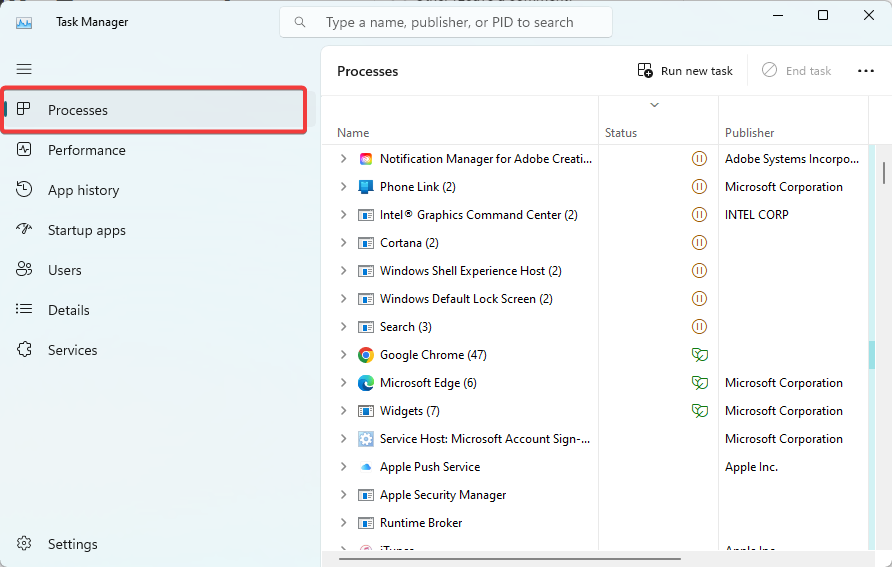
- Spotify işlemine tıklayın ve seçin Görevi bitir. Tüm Spotify işlemleri için bu adımı tekrarlayın.
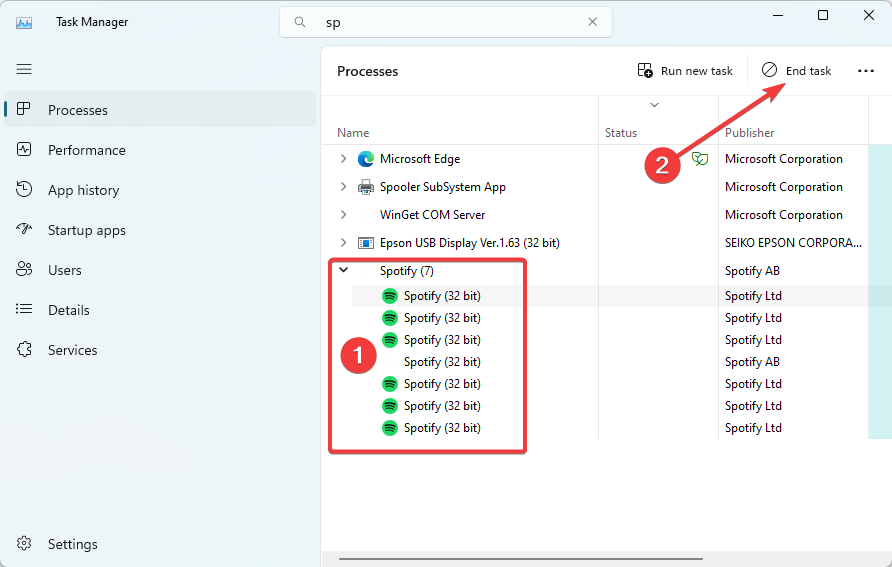
- Uygulamayı yeniden başlatın ve Spotify yanıt vermemesi sorununun ortadan kalktığını doğrulayın.
5. Görev öldürme işlemini çalıştırın
- Basmak pencereler + R açmak için Koşmak diyalog
- Tip komut ve vur Ctrl + Vardiya + Girmek.

- Aşağıdaki betiği yazın ve tıklayın Girmek.
TASKKILL /F /IM spotify.exe
- Komutun tamamlanmasını bekleyin ve Spotify sorununu çözüp çözmediğini kontrol edin.
Aşağıdaki durumlarda size yardımcı olacak ayrıntılı bir kılavuz yazdık: Komut İstemi'ni yönetici olarak açamıyor.
İşte buyur. Önerilerden başlamanızı ve daha ayrıntılı çözümlerimizi gözden geçirmenizi öneririz.
Herhangi bir çözümü atladığımızı düşünüyorsanız, aşağıdaki yorumlar bölümünde bize bildirin. Okurlarımız düşüncelerinizi duymaktan mutluluk duyacaktır.
Hâlâ sorun mu yaşıyorsunuz? Bunları bu araçla düzeltin:
SPONSORLU
Sürücüyle ilgili bazı sorunlar, özel bir araç kullanılarak daha hızlı çözülebilir. Hala sürücülerinizle ilgili sorun yaşıyorsanız, indirin Sürücü Düzeltme ve birkaç tıklamayla çalıştırın. Bundan sonra, tüm hatalarınızı hemen devralmasına ve düzeltmesine izin verin!


